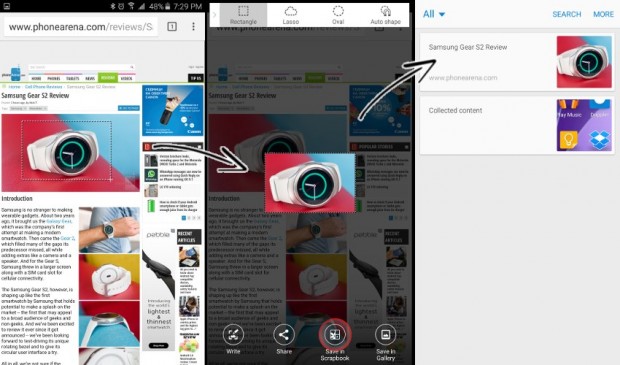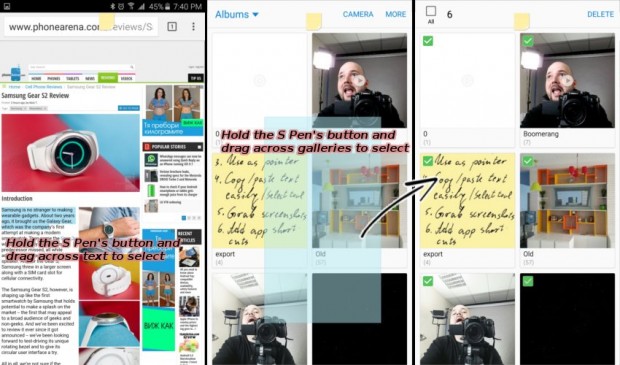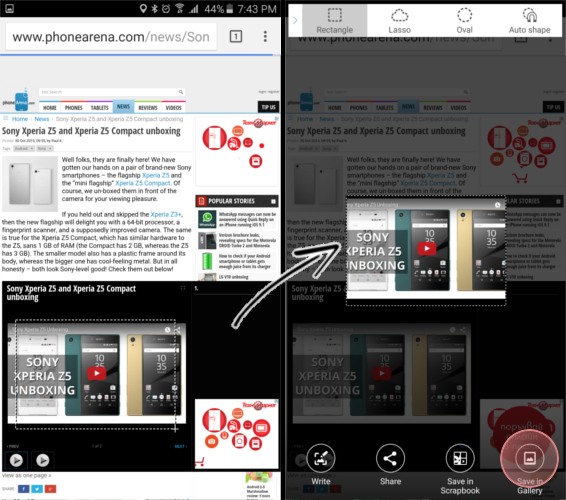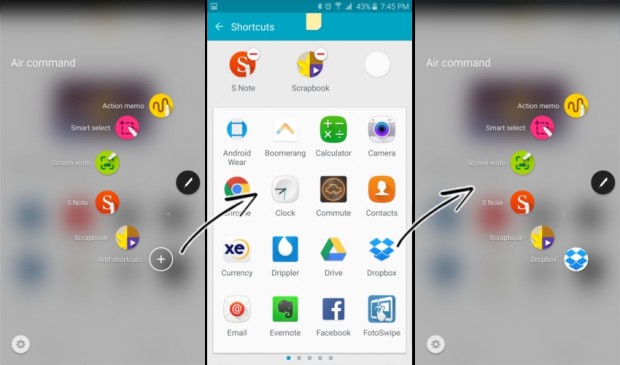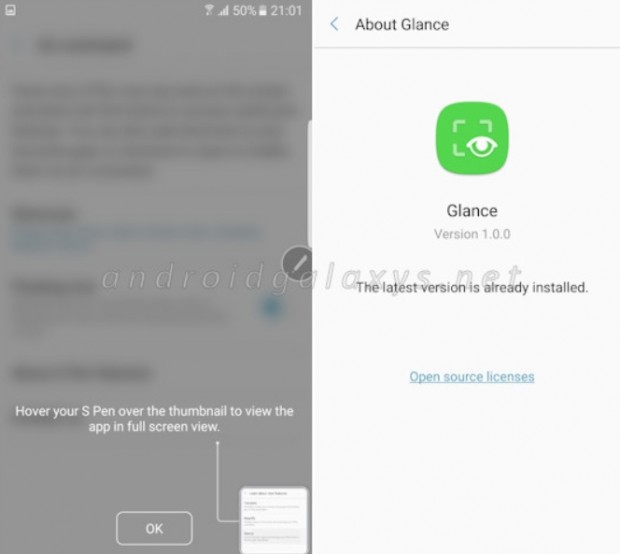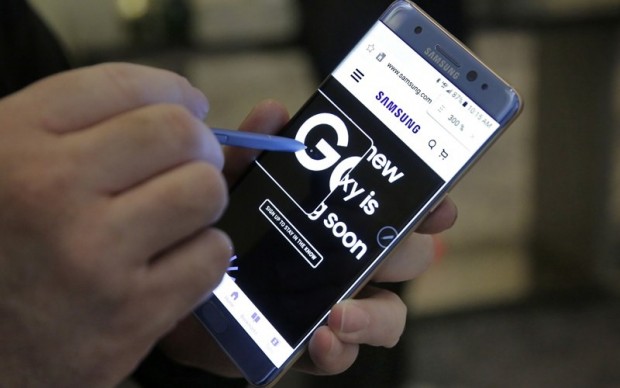فبلتهای سری نوت کمپانی سامسونگ شامل یک مشخصه خاص و همیشگی هستند که هیچ یک از رقبای تولید کننده تاکنون نتوانستهاند آن را در محصولات خود به خوبی مورد استفاده قرار دهند – قلم S Pen سامسونگ. قلم اس پن در محصولات سری نوت به کمک پنل زیرین صفحه نمایش (ساخته شده توسط کمپانی Wacom) فعالیت میکند. این قلمها با قابلیت طرد دست کاربر، تجربه نوشتاری خوبی را در فبلتهای نوت رقم میزنند. البته بخش نرم افزاری سامسونگ نیز کمک شایانی به این تجربه منحصر به فرد کرده است. اما قلم جدید سامسونگ در گلکسی نوت 7 (Samsung Galaxy Note 7) چه کاربردهای جدیدی را به همراه دارد؟
قابلیت های قلم جدید سامسونگ در گلکسی نوت 7
قلم جدید سامسونگ در گوشی گلکسی Note 7 با شناسایی فشار در 4096 نقطه، حساسیت بسیار بالایی داشته و به لطف نرم افزارهای متعدد سامسونگ در این فبلت، عملکرد قابل قبولی ارائه میکند. همچنین API اختصاصی برای توسعه دهندگان برنامههای جانبی نیز میتواند کاربردهای جدیدی برای این قلم تعریف کند.
با این حال، قابلیت و کاربردهای قلم جدید سامسونگ برای کاربران تازه وارد کمی گیج کننده است. کاربران معمولا به جهت عدم آشنایی با این قلم و کاربردهای آن نمیتوانند بهره کافی را از گوشی Galaxy Note 7 ببرند. از طرفی برخی از کاربران هرگز تجربه قلم جدید سامسونگ در گوشی نوت 7 را مشابه با تجربه واقعی استفاده از قلم و کاغذ نمیدانند، مگر اینکه عاشق نقاشی با اس پن در فبلت نوت باشند.
1- بنویسید و نقاشی کنید
همانطور که مشخص است، اولین مورد در لیست ما از جمله امکانات ویژه و مخفی قلم جدید سامسونگ در نوت 7 به شمار نمیرود. برای برخی کاربران، هیچ چیز جای تجربه یادداشت بر روی کاغذها را نمیگیرد، اما با این حال به کمک قلم جدید سامسونگ در گوشی Galaxy Note 7 و نرم افزار جدید Notes میتوان یادداشت و نقاشی منحصر به فرد دیجیتالی را تجربه کرد؛ از یادداشتهای سر کلاس دانشگاه گرفته تا وارد کردن عبارات کوتاهی که شما را به رویداد یا کار خاصی یادآوری میکنند، به خصوص زمانی که عجله دارید.
حالا به کمک قابلیت Screen Off در گوشی گلکسی Note 7 سامسونگ میتوانید بدون آنلاک دستگاه و در حالتی که صفحه نمایش آن خاموش است، اقدام به یادداشت و نوت برداری کنید. علاوه بر این میتوان یادداشتهای خود را بر روی حالت صفحه نمایش همیشه روشن قرار داد تا همیشه بر روی صفحه، موضوعی را به شما یادآوری کند.
در نهایت بسیاری از هنرمندان و خلاقان عرصه نقاشی، از فبلت جدید سری نوت خود لذت برده و طرحهای زیبایی را در آن خلق خواهند کرد. قلم جدید سامسونگ در پرچمدار خود، بهترین عملکرد را برای طراحان خوش ذوق به ارمغان میآورد.
2- Scrapbook
دفترچه یا همان Scrapbook دیگر یک اپلیکیشن مجزا در گوشی نوت 7 نیست و سامسونگ تمامی امکانات و برنامههای مربوط به یادداشت برداری را در برنامه Samsung Notes ادغام کرده است. به کمک بخش Scrapbook میتوان اطلاعات مورد نظر در فضای وب را در لیست اختصاصی خود قرار داد (مطابق تصویر بالا). به عنوان مثال اگر تصویری از یک هتل را به این لیست انتقال دهید، هر بار با وارد شدن به این بخش، آدرس اینترنتی، شماره تماس و موقعیت مکانی آن هتل در اختیارتان قرار میگیرد. اگر لباس زیبایی را از یک فروشگاه اینترنتی به لیست خود منتقل کنید، دیگر هر بار با رفتن به بخش Scrapbook، لینک مربوط به آن را در اختیار خواهید داشت و نیازی به ذخیره صدها بوک مارک در مرورگر کروم ندارید.
3- از قلم به عنوان موس رایانه استفاده کنید
نوک قلم جدید سامسونگ در گوشی نوت 7 میتواند عملکردی مشابه با موس رایانه داشته باشد. هنگامی که صفحه یک وب سایت را به حالت نسخه دسکتاپ در مرورگر باز میکنید، منوهای کشویی سایت را میتوان تنها با قرار دادن قلم بر روی آنها باز کرد؛ البته این قابلیت جدیدی در گوشی نوت به شمار نمیرود. علاوه بر این با نگه داشتن دکمه کناری قلم میتوانید متون مورد نظر خود در صفحات وب را هایلایت کنید – چیزی شبیه به کلیک چپ موس در رایانه.
4- اسکرین شاتهای سریع
اگر از روند خسته کننده ثبت اسکرین شات در صفحه گوشی خود و سپس کراپ کردن و به اشتراک گذاری آنها خسته شدهاید، قابلیت Smart Select مشکل شما را حل میکند. کافیست از نوار پاپ آپ قلم جدید سامسونگ، این گزینه را انتخاب کنید. سپس با قلم خود بخش مورد نظر در صفحه را هایلایت کرده و آن را به سرعت برای دوستان خود بفرستید.
5- ایجاد میانبر برای برنامهها در بخش Air Command
تمامی کاربران گوشی های نوت سامسونگ با منوی معروف و کاربردی Air command آشنایی دارند. این منو میزبان قابلیتهای مختلف قلم جدید سامسونگ در گوشی نوت 7 است. با این حال اگر برخی از این قابلیتها برایتان اهمیتی ندارند، آنها را حذف کرده و میانبر اپلیکیشن مورد علاقه خود را جای آنها قرار دهید. کافیست مطابق تصویر بالا گزینه Add Shortcuts را انتخاب کرده و برنامه مورد نظرتان را در منوی اپلیکیشنها مشخص کنید.
6- ساخت تصاویر متحرک گیف
این قابلیت که به تازگی در گلکسی نوت 7 سامسونگ معرفی شده، امکان ضبط اتفاقات درون یک کادر را به کاربران میدهد. نحوه هایلایت کردن یک کادر به کمک قابلیت Smart Select را در بالا به شما آموزش دادیم. بنابراین به راحتی میتوانید آموزشها و یا هر چیز دیگری را در قالب تصاویر متحرک GIF در گوشی Note 7 تولید و ارسال کنید. البته به خاطر داشته باشید که امکان ضبط تنها تا 15 ثانیه فراهم شده است.
7- قابلیت Glance
Glance (به معنای نگاه مختصر) یکی دیگر از قابلیتهای قلم جدید سامسونگ به شمار میرود که مولتی تسک در گوشی نوت را بهبود بخشیده است – اپلیکیشنها را میتوان به صورت یک پنجره کوچک در گوشهای از صفحه قرار داد. مطابق تصویر بالا، این پنجرههای میانبر همیشه فعال هستند و کاربر میتواند در مواقع ضروری آنها را باز کند. به عنوان مثال در حین مطالعه مقالهای در مرورگر کروم، یک ویدیو یوتیوب در پس زمینه در حال پخش شدن است. بردن قلم بر روی این پنجره، نمای تمام صفحه آن را نشان میدهد. همچنین با لمس آن، به اپلیکیشن مربوطه منتقل میشوید.
8- زوم
در گذشته گزارشاتی مبنی بر اضافه شدن دو قابلیت بزرگنمایی صفحه و ترجمه به قلم جدید سامسونگ در گوشی Galaxy note 7 به دستمان رسیده بود. خوشبختانه هر دو قابلیت مذکور در شرایطی ایده آل به نوت 7 آمدهاند. به کمک قابلیت زوم یا همان بزرگنمایی میتوان هر بخش از صفحه نمایش را در ابعاد بزرگتر نمایش داد؛ بدین ترتیب دیگر نیازی به زوم کردن با دو انگشت خود ندارید و حتی بخشهای غیر قابل زوم در سیستم عامل اندروید نیز بزرگنمایی میشوند.
9- ترجمه
قلم جدید سامسونگ در فبلت نوت 7 خود، کاربران را از دیکشنریهای جانبی بی نیاز میکند. هنگامی که متنی را در زبان خارجی مطالعه میکنید (حتی متون در قالب عکس)، با بردن قلم بر روی هر کلمه، معنی آن را در زبانی دیگر مشاهده خواهید کرد. هنوز جزئیات کامل این قابلیت و پشتیبانی آن از زبانهای مختلف مشخص نیست.
امیدواریم از این مقاله نهایت بهره را برده باشید. نظر شما در مورد این قلم جدید سامسونگ چیست؟ نظرات خود را با ما و سایر کاربران به اشتراک بگذارید.
 گجت نیوز آخرین اخبار تکنولوژی، علم و خودرو
گجت نیوز آخرین اخبار تکنولوژی، علم و خودرو